Выбор устройства ScanSnap в [Соединить с] для установления соединения
Можно выбрать ScanSnap в [Соединить с] в следующих случаях:
Когда несколько ScanSnap доступно и выполняется соединение с другим устройством ScanSnap.
Когда [Не подключать] отображается для [Соединить с] в экране [Настройки].
При нажатии назначения из [Соединить с] в экране [Настройки], отобразится экран [Соединить с].
Список отображает компьютеры, обнаруженные в одной и той же сети и их адреса IP, также как и имена, заданные для обнаруженных ScanSnap, и их адресов IP.
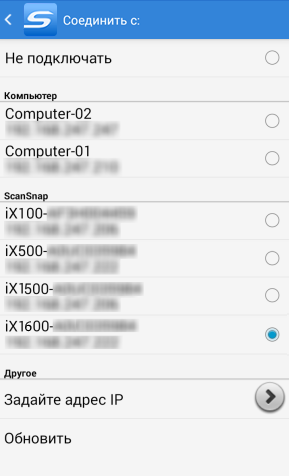
![]() будет отображено следующей за ScanSnap, который соединен.
будет отображено следующей за ScanSnap, который соединен.
-
Нажмите
 в экране [Список файлов] или выполните то же самое в экране папки с включенной функцией ScanSnap Sync.
в экране [Список файлов] или выполните то же самое в экране папки с включенной функцией ScanSnap Sync.
Отобразится экран [Настройки].
-
Нажмите назначение под [Соединить с].
Отобразится экран [Соединить с].
-
Выберите модель ScanSnap из [ScanSnap].
Соединение со ScanSnap установлено.
-
Если ScanSnap не отобразится, нажмите [Обновить] для обновления информации в списке.
Когда вы не знаете имя ScanSnap, который требуется повторно подключить, проверьте следующее:
iX1600/iX1500
Откройте экран [Настройки сканера] в пункте [Настройки] на сенсорной панели ScanSnap.
Для iX1300
Для получения подробной информации о том, как проверить имя ScanSnap, смотрите Вы не знаете, какой ScanSnap выбрать..
iX500/iX100
Соедините компьютер и ScanSnap при помощи кабеля USB и затем проверьте имя с помощью Средства беспроводной настройки ScanSnap.
Для получения подробной информации, смотрите справку средства беспроводной настройки ScanSnap.
Для запуска Средства беспроводной настройки ScanSnap смотрите Запуск Средства беспроводной настройки ScanSnap.
При помощи [Задайте адрес IP] можно задать адрес IP ScanSnap.
В случае с iX500/iX100 для соединения мобильного устройства и компьютера, смотрите следующее:
